Drupal je software pro správu obsahu s otevřeným zdrojovým kódem, který nám umožňuje vytvářet a vytvářet webové stránky bez jakéhokoli kódování. Kód Drupalu je napsán v PHP a spadá pod GNU GPL (General Public License).
V tomto článku si ukážeme, jak nainstalovat Drupal 8 na CentOS 7. Název hostitele a IP mého počítače, na který nainstaluji Drupal 8
- Název hostitele =drupal.example.com
- IP adresa =192.168.1.11
Krok:1 Instalace webového serveru Apache (httpd) a PHP 5.5
Drupal 8 vyžaduje alespoň PHP 5.5 nebo vyšší, ale php 5.5 není k dispozici ve výchozím úložišti yum, takže nastavíme následující úložiště tak, abychom mohli nainstalovat php 5.5 pomocí příkazu yum.
[[email protected] ~]# rpm -Uvh https://dl.fedoraproject.org/pub/epel/epel-release-latest-7.noarch.rpm [[email protected] ~]# rpm -Uvh https://mirror.webtatic.com/yum/el7/webtatic-release.rpm
Použijte níže uvedený příkaz k instalaci webového serveru (httpd), PHP5.5 a dalších požadovaných závislostí php.
[[email protected] ~]# yum install httpd php55w php55w-opcache php55w-mbstring php55w-gd php55w-xml php55w-pear php55w-fpm php55w-mysql
Spusťte službu webového serveru
[[email protected] ~]# systemctl start httpd [[email protected] ~]# systemctl enable httpd ln -s '/usr/lib/systemd/system/httpd.service' '/etc/systemd/system/multi-user.target.wants/httpd.service' [[email protected] ~]#
V případě, že na serveru běží firewall, použijte níže uvedené příkazy k otevření portu 80 a 443.
[[email protected] ~]# firewall-cmd --permanent --zone=public --add-service=http success [[email protected] ~]# firewall-cmd --permanent --zone=public --add-service=https success [[email protected] ~]# firewall-cmd --reload success [[email protected] ~]#
Krok:2 Instalace databázového serveru ( MariaDB )
V CentOS 7 je mariadb výchozí databázový server. Pomocí níže uvedeného příkazu nainstalujte mariadb .
[[email protected] ~]# yum install mariadb-server mariadb
Spusťte databázovou službu pomocí níže uvedeného příkazu
[[email protected] ~]# systemctl start mariadb [[email protected] ~]# systemctl enable mariadb ln -s '/usr/lib/systemd/system/mariadb.service' '/etc/systemd/system/multi-user.target.wants/mariadb.service' [[email protected] ~]#
Nastavte „heslo uživatele root “, „Odstranit anonymní uživatele “ a „zakázat vzdálené přihlášení root “ a další parametry pomocí níže uvedeného „mysql_secure_installation “.
[[email protected] ~]# mysql_secure_installation
Vytvořte databázi pro drupal
[[email protected] ~]# mysql -u root -p MariaDB [(none)]> create database drupal_db; Query OK, 1 row affected (0.00 sec) MariaDB [(none)]>
Vytvořte uživatele pro databázi (drupal_db ) a udělte uživateli všechna oprávnění k databázi ‘drupal_db ‘
MariaDB [(none)]> CREATE USER [email protected] IDENTIFIED BY '[email protected]#'; Query OK, 0 rows affected (0.01 sec) MariaDB [(none)]> GRANT ALL PRIVILEGES ON drupal_db.* TO [email protected]; Query OK, 0 rows affected (0.00 sec) MariaDB [(none)]> FLUSH PRIVILEGES; Query OK, 0 rows affected (0.00 sec) MariaDB [(none)]> exit Bye [[email protected] ~]#
Restartujte službu DB
[[email protected] ~]# systemctl restart mariadb [[email protected] ~]#
Krok:3 Stáhněte si Drupal 8 pomocí příkazu wget.
Stáhněte si nejnovější verzi drupalu z jejich oficiální stránky “Stáhnout Drupal “
Můžeme také použít příkaz wget ke stažení drupalu z terminálu. V případě, že balíček wget a gzip není nainstalován, níže uvedený příkaz nainstaluje příkaz wget a gzip.
[[email protected] ~]# yum install wget gzip [[email protected] ~]# wget https://ftp.drupal.org/files/projects/drupal-8.0.2.tar.gz
Krok:4 Rozbalte stažený soubor a nastavte požadovaná oprávnění.
Pomocí níže uvedeného příkazu rozbalte stažený soubor drupal.
[[email protected] ~]# ls -l drupal-8.0.2.tar.gz -rw-r--r--. 1 root root 11720487 Jan 6 17:57 drupal-8.0.2.tar.gz [[email protected] ~]# [[email protected] ~]# tar -zxpvf drupal-8.0.2.tar.gz
Přesuňte složku drupalu do kořenového adresáře dokumentů webového serveru ( /var/www/html) a nastavte oprávnění.
[[email protected] ~]# mv drupal-8.0.2 /var/www/html/drupal [[email protected] ~]# chown -R apache:apache /var/www/html/drupal/ [[email protected] ~]#
Nyní vytvořte soubor nastavení (settings.php ), soubor výchozího nastavení (default.settings.php ) je již umístěn ve složce (/var/www/html/drupal/sites/default ).
[[email protected] ~]# cd /var/www/html/drupal/sites/default [[email protected] default]# cp -p default.settings.php settings.php [[email protected] default]#
Poznámka:Nastavte pravidlo Selinuxu na složku „/var/www/html/drupal/“ v případě, že je na vašem Linuxovém boxu povolen SElinux.
[[email protected] ~]# chcon -R -t httpd_sys_content_rw_t /var/www/html/drupal/ [[email protected] ~]#
Krok:5 Spusťte instalaci Drupal
Otevřete webový prohlížeč a zadejte „http://
Vyberte preferovaný jazyk.

Klikněte na „Uložit a pokračovat “
Vyberte instalační profil.
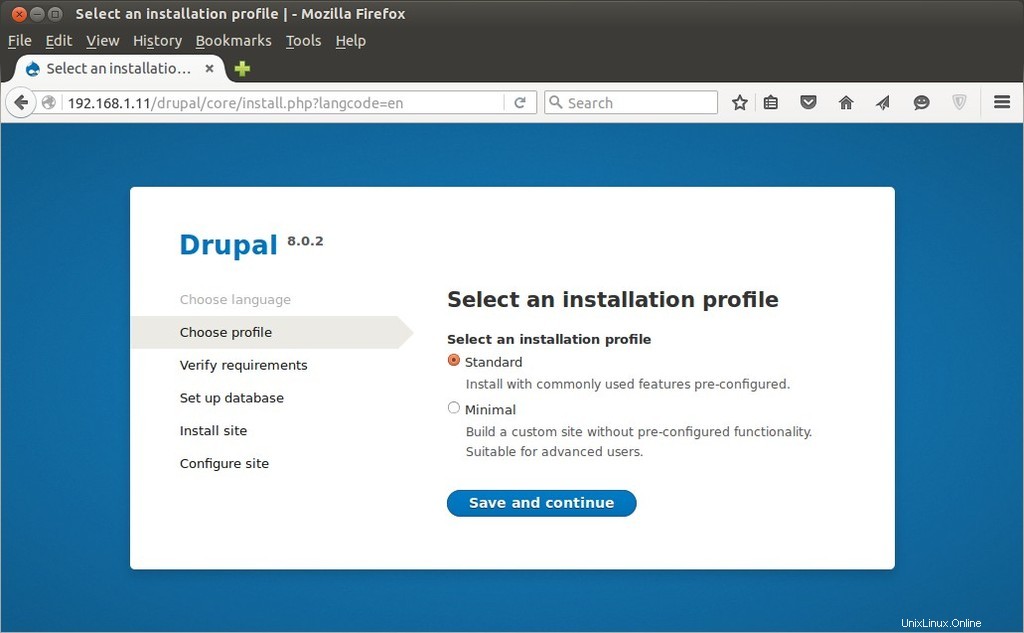
Ověřte požadavky na instalaci Drupalu:
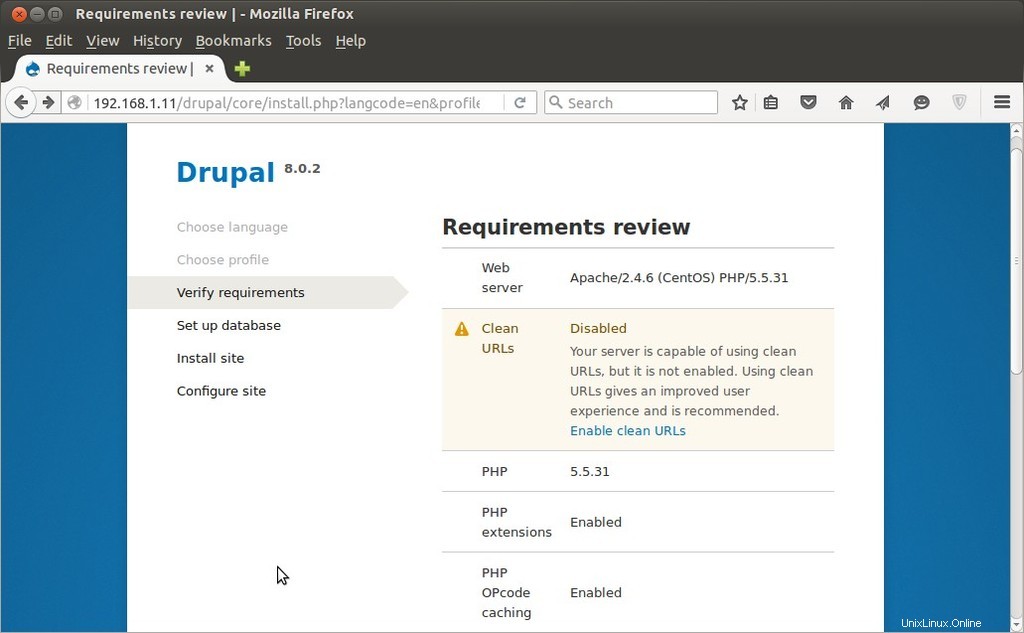
klikněte na „Přesto pokračovat “
Konfigurace databáze: Použijte databázi drupal, uživatelské jméno a heslo, které jsme vytvořili ve výše uvedených krocích.
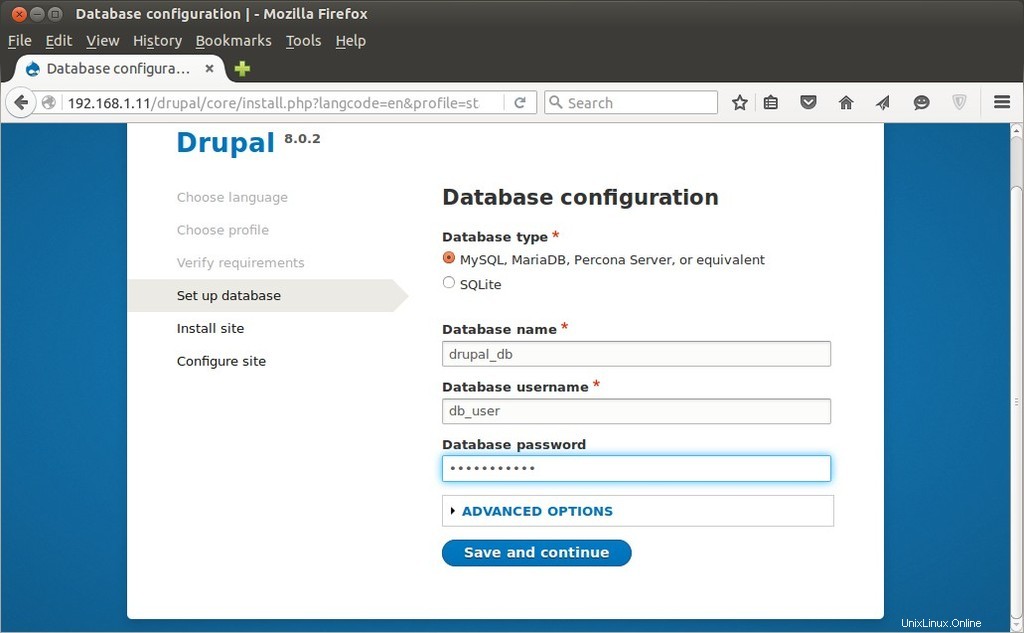
Klikněte na „Uložit a pokračovat“ a poté se spustí instalace, jak je uvedeno níže.
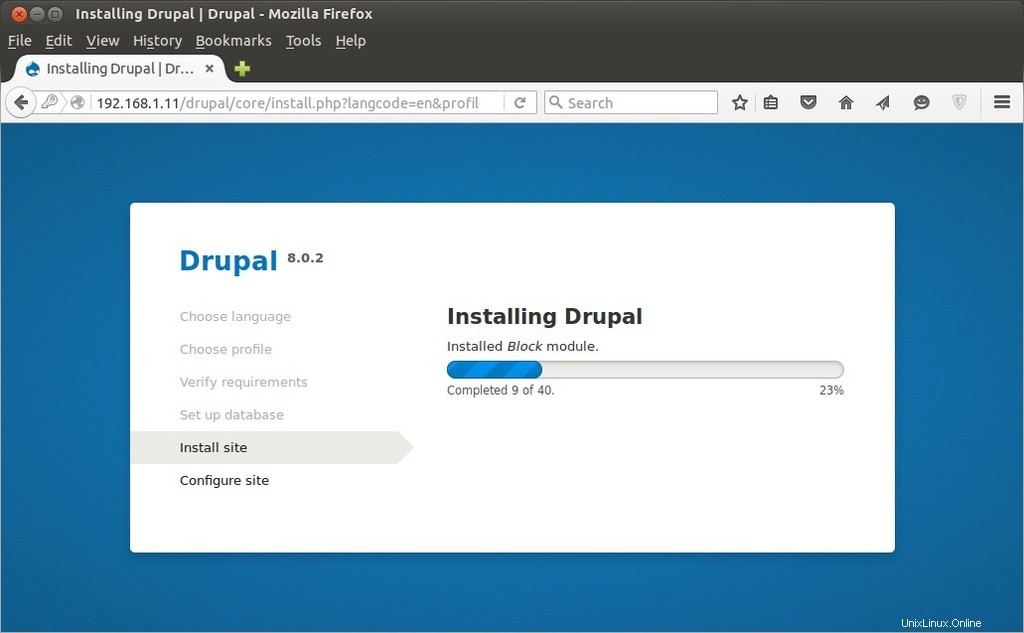
Zadejte informace o webu:
Změňte níže uvedené parametry podle svého nastavení a v mém případě používám níže:
- Název webu:drupal.example.com
- E-mailová adresa webu:[e-mail chráněný]
- Uživatelské jméno pro účet údržby webu:linuxtechi
- Heslo:XXXXX
- Země:Indie
- Výchozí časové pásmo:UTC
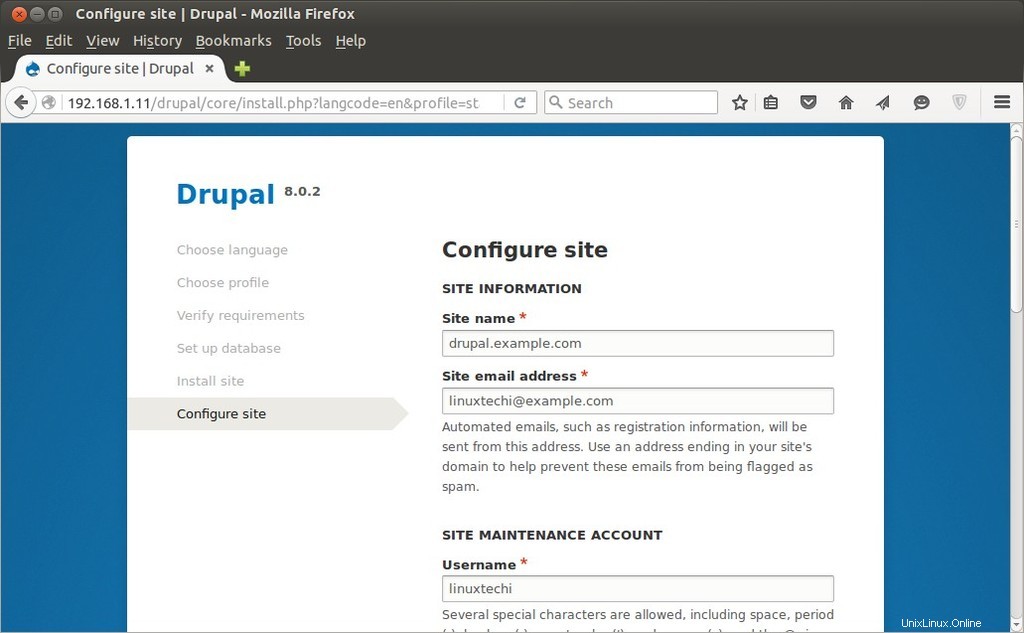
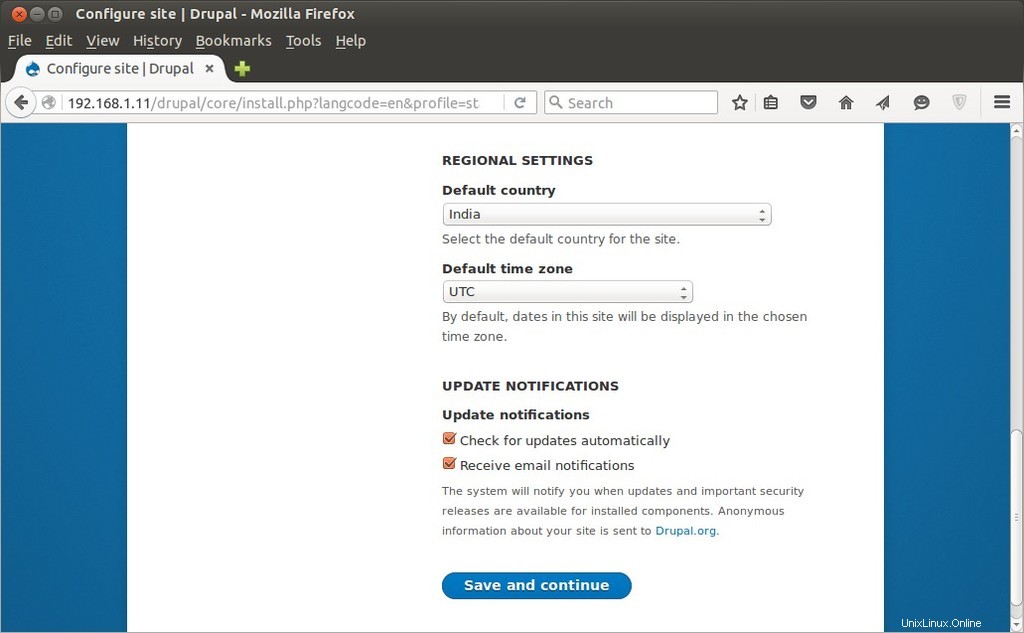
Klepnutím na „Uložit a pokračovat“ dokončete instalaci.
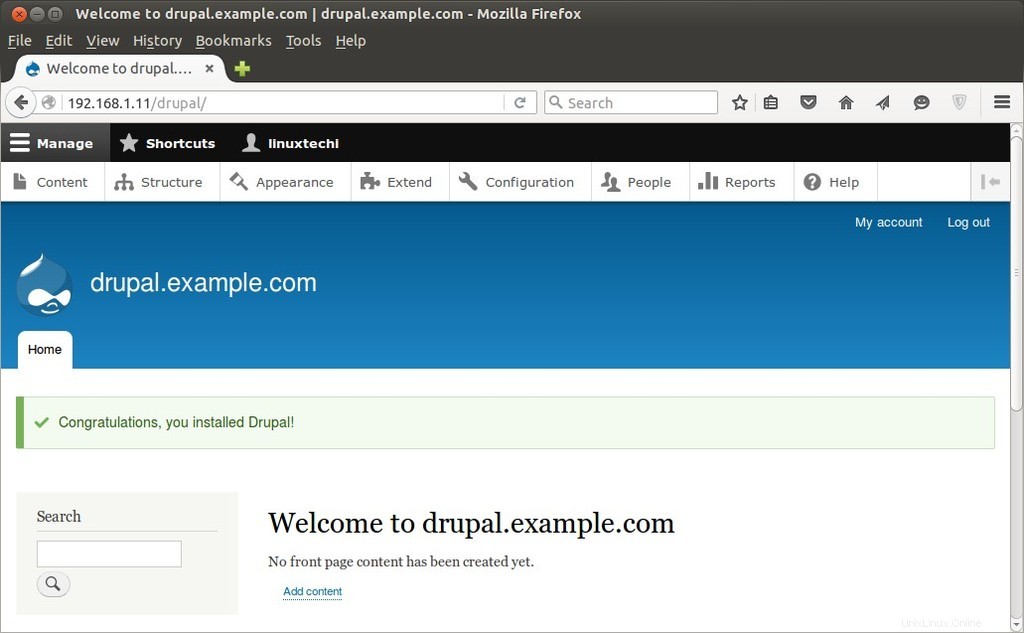
Nyní přidejte obsah na svůj web. V mém případě, když kliknu na přidat obsah , se mi zobrazila chyba „URL /drupal/node/add nebyla na tomto serveru nalezena “
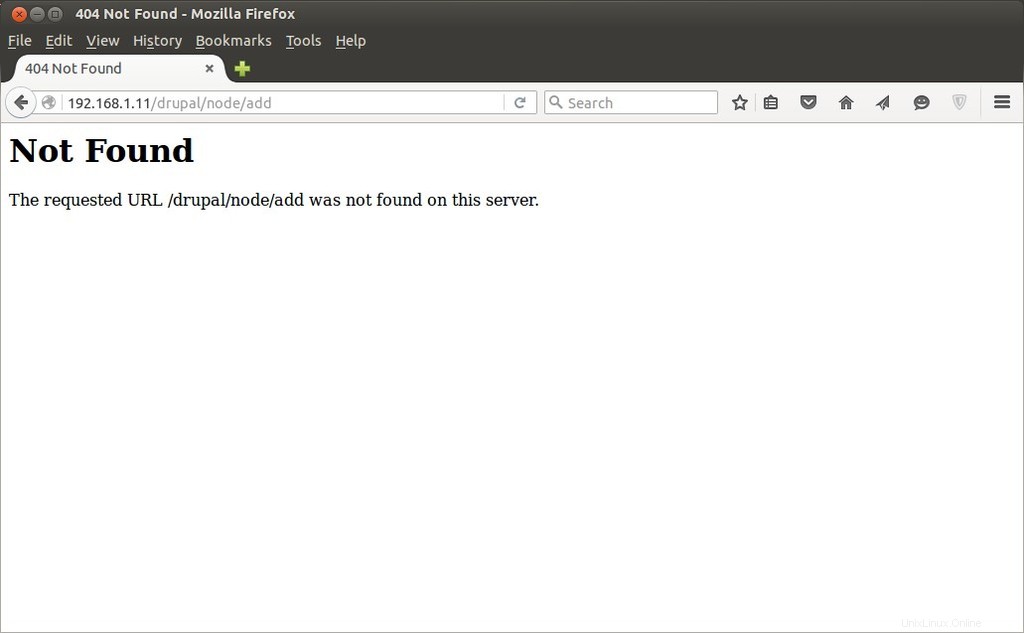
Abych tento problém vyřešil, změnil jsem parametr „AllowOverride none“ na „AllowOverride all“ v konfiguračním souboru webového serveru ‘/etc/httpd/conf/httpd.conf‘ a restartujte službu webového serveru:
[[email protected] ~]# systemctl restart httpd
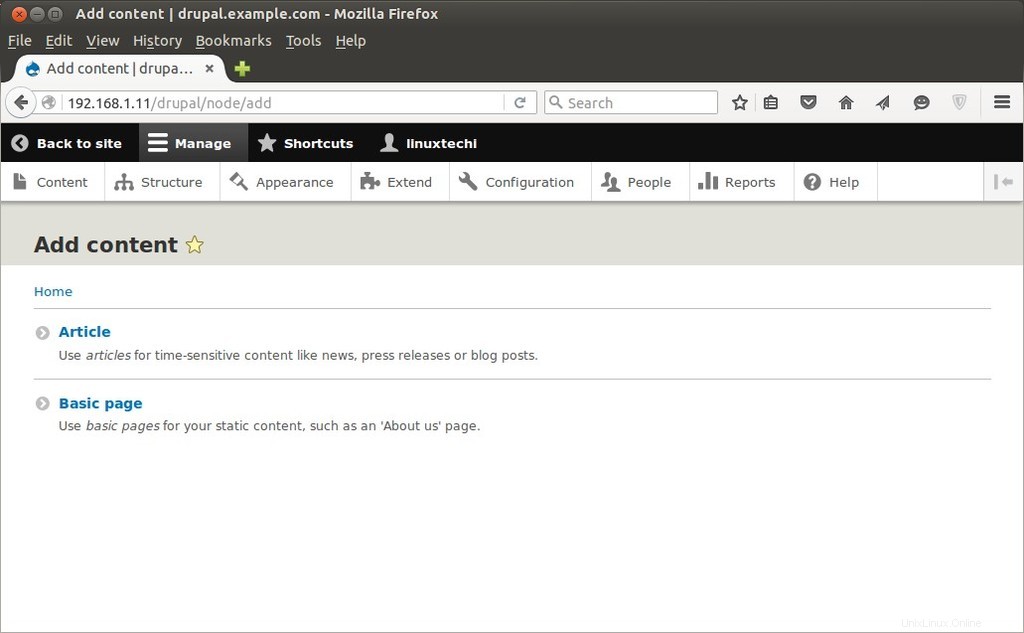
Nyní je instalace Drupalu dokončena. Přidejte na svůj web obsah, bavte se 🙂